删除项目
可删除项目以永久移除它。
-
导航到你的项目。
-
在右上角,单击 以打开菜单。

-
在菜单中,单击“ Settings”以访问项目设置****。
-
在“危险区域”部分的“删除项目”旁边,单击“删除此项目”。
-
阅读警告,然后在文本框中键入项目的名称。
-
单击“我了解后果,删除此项目”。
关闭项目
可关闭项目,这会将其从项目列表中删除,但保留内容,而且你以后能重新打开该项目。
-
导航到你的项目。
-
在右上角,单击 以打开菜单。

-
在菜单中,单击“ Settings”以访问项目设置****。
-
在“危险区域”部分的“关闭项目”旁边,单击“关闭此项目”。
重新打开组织项目
可重新打开以前关闭的项目。
-
在 GitHub 的右上角,单击个人资料图片,然后单击“ Your organizations”****。
-
单击您的组织名称。
-
在屏幕顶部,单击“ Projects”****。

-
在左侧边栏中,单击“项目”。
-
若要显示已关闭的项目,请单击项目列表上方的“X 已关闭”。
-
单击要重新打开的项目。
-
在右上角,单击 以打开菜单。

-
在菜单中,单击“ Settings”以访问项目设置****。
-
在“危险区域”部分中,单击“重新打开此项目”。
重新打开用户项目
可重新打开以前关闭的项目。
-
在 GitHub 的右上角,单击你的个人资料图片,然后单击你的个人资料****。
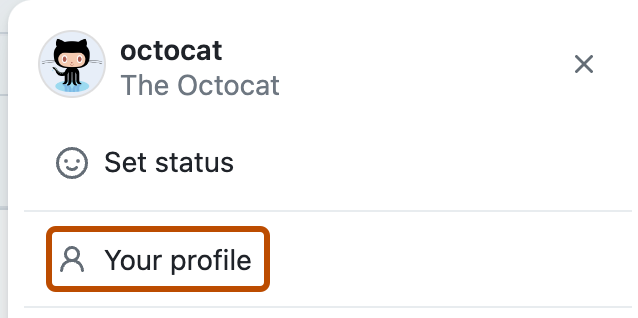
-
在屏幕顶部,单击“ Projects”****。

-
若要显示已关闭的项目,请单击项目列表上方的“X 已关闭”。
-
单击要重新打开的项目。
-
在右上角,单击 以打开菜单。

-
在菜单中,单击“ Settings”以访问项目设置****。
-
在“危险区域”部分中,单击“重新打开此项目”。